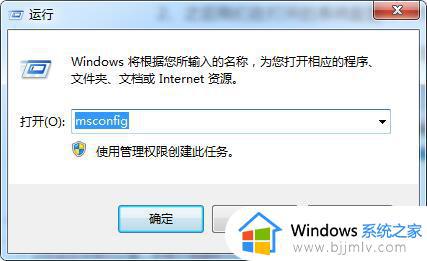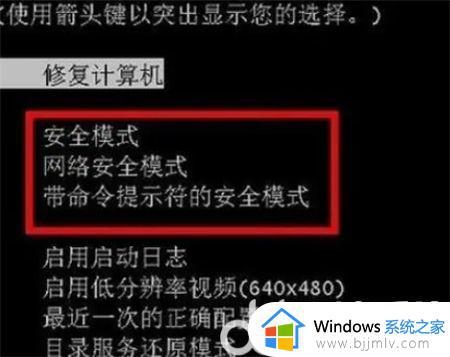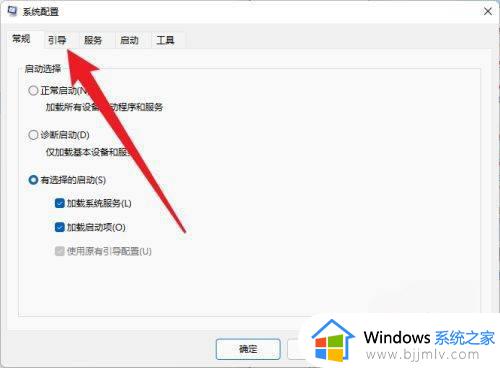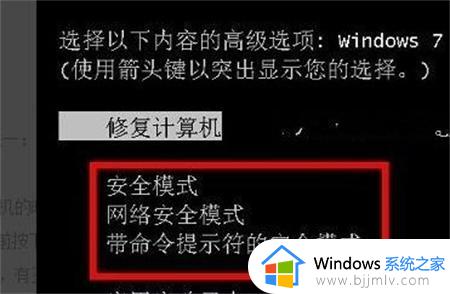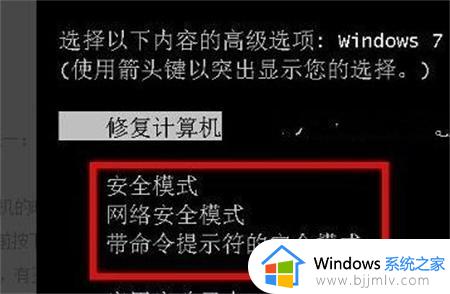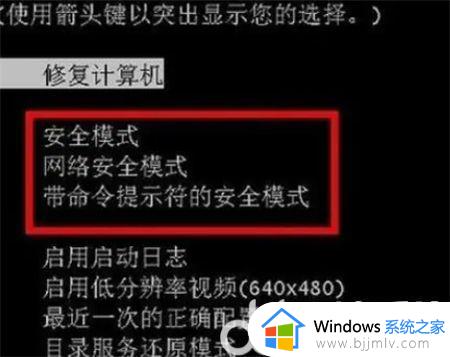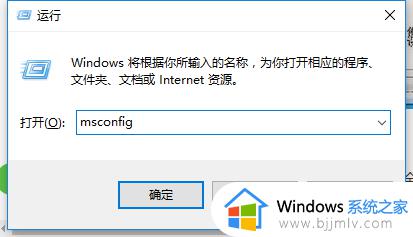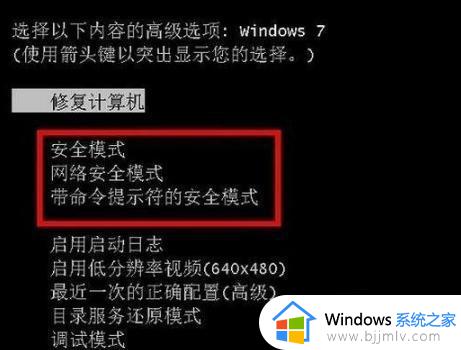win7进入安全模式详细步骤 win7系统安全模式如何进入
更新时间:2023-08-04 11:51:13作者:runxin
在日常使用win7系统的过程中,偶尔也会有用户打开的网站出现病毒入侵导致电脑无法正常运行的情况,因此一些用户会通过进入win7系统安全模式来对病毒进行查杀,也不需要在进行重装系统,那么win7系统安全模式如何进入呢?在本文中小编就给大家带来win7进入安全模式详细步骤。
具体方法:
方法一:启动前进入
1、在进入Windows系统启动画面之前按下F8键,会建征曾右斯除总演出现高级启动菜单,选择安全模式进入即可。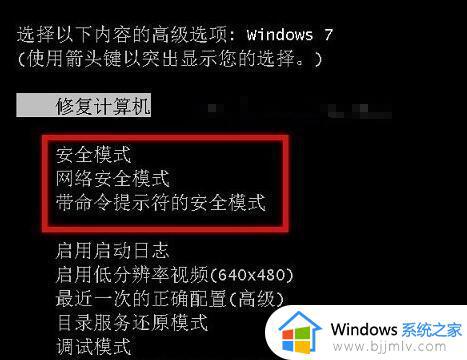
方法二:来自:开机后
1、按Windows+R打开运行窗口。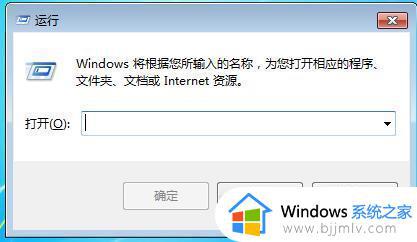
2、输入msconfig,点击确360新知定。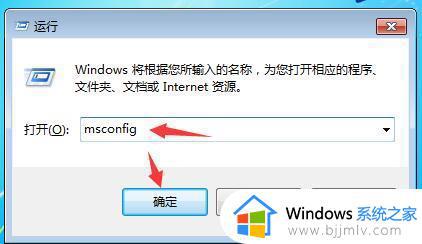
3、点击引导。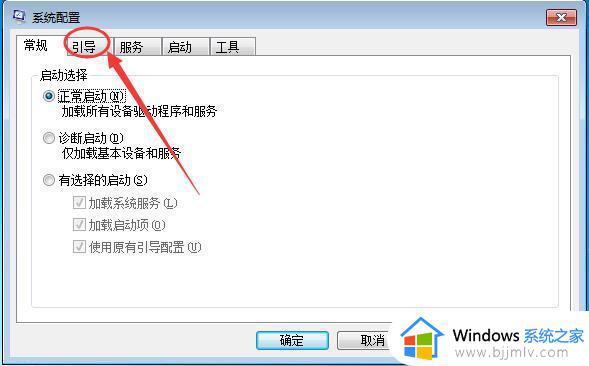
4、勾选安全引导。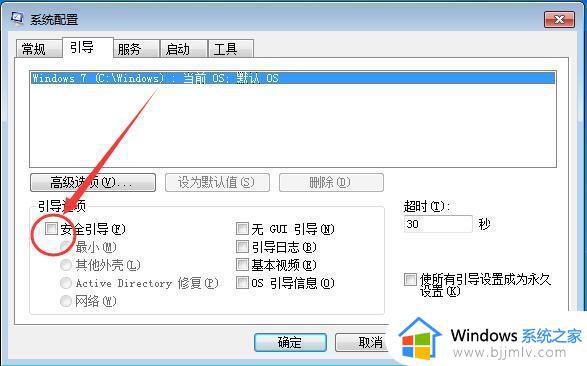
5、点击确定即可。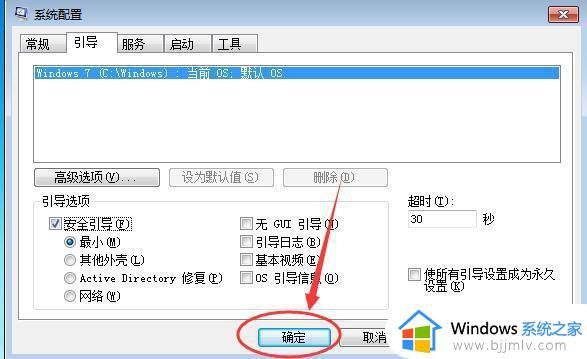
6、然后点击重新启动即可进入安全模式。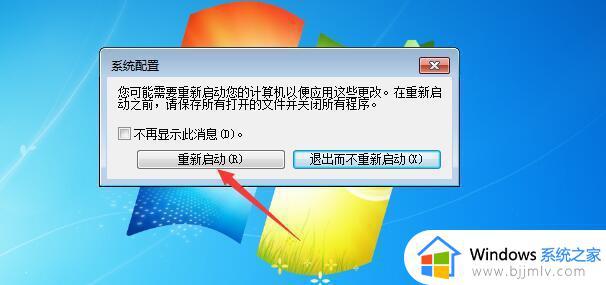
以上就是小编给大家介绍的有关win7进入安全模式详细步骤了,还有不清楚的用户就可以参考一下小编的步骤进行操作,希望本文能够对大家有所帮助。